智慧投影仪如何连接?使用过程中遇到问题怎么办?
- 电脑知识
- 2025-03-18
- 11
随着技术的发展,智慧投影仪已经成为了家庭娱乐、商务办公以及教育学习中不可或缺的智能设备。但是,不少用户在初次连接和使用智慧投影仪时可能会遇到各种问题。本文将详细指导您如何智慧投影仪进行连接,并提供解决问题的实用技巧,帮助您更顺畅地使用这款智能产品。
一、智慧投影仪连接基础指南
1.1确认设备配件齐全
在开始连接之前,请确保投影仪包装内的所有配件齐全,包括电源线、HDMI线、遥控器等组件。
1.2连接电源和视频源
将电源线连接到投影仪和电源插座上。根据您的视频源设备选择合适的连接线,如HDMI线、VGA线或USB线,将设备连接到投影仪。
1.3设置投影仪
打开投影仪电源,按照投影仪上的指示进行设置,包括选择合适的输入源、调整图像模式和校正画面等。如果投影仪配备有遥控器,可以更加方便地进行操作。
1.4连接音频设备
如需要外接音频设备,请连接投影仪的音频输出端口至外部扬声器或耳机等音频设备。

二、智慧投影仪连接高级指南
2.1无线连接
智慧投影仪支持无线连接可以提供更多便利。首先确保投影仪和视频源设备处于同一无线网络中。依据投影仪提供的无线连接说明,选择对应的网络进行配对。
2.2配对外部设备
如果想要将平板电脑或智能手机与投影仪同步显示,可以使用DLNA、Miracast或AirPlay等无线显示技术(取决于投影仪支持的技术)。
2.3远程控制
使用投影仪提供的应用程序进行远程控制,可以更方便地调节设置及切换输入源。
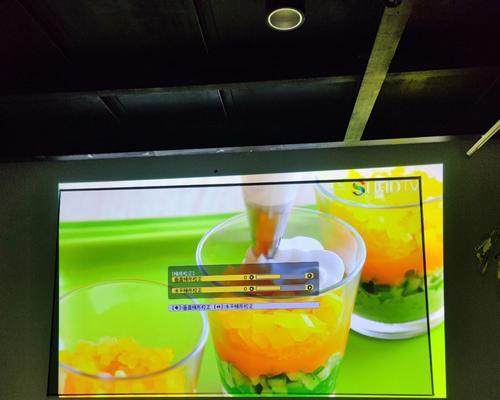
三、连接中可能遇到的问题及解决方法
3.1投影画面无信号
检查连接线:确保所有连接线都已牢固连接,无损坏。
选择正确的输入源:在投影仪菜单中检查是否选择了正确的输入源。
3.2图像模糊或不清晰
调整焦距:使用投影仪上的焦距调节旋钮,调整至画面最清晰。
校正图像设置:在投影仪的设置中调整梯形校正和图像大小。
3.3音频问题
检查音频线:如果是通过音频线连接,确保音频线连接正确无误。
投影仪音量设置:检查投影仪的音量设置,是否已经调至合适的水平。
3.4无线连接不稳定
检查网络信号:确保投影仪和视频源设备的无线信号稳定,尝试靠近路由器。
重启设备:有时简单地重启投影仪和视频源设备,可以解决连接不稳定的问题。
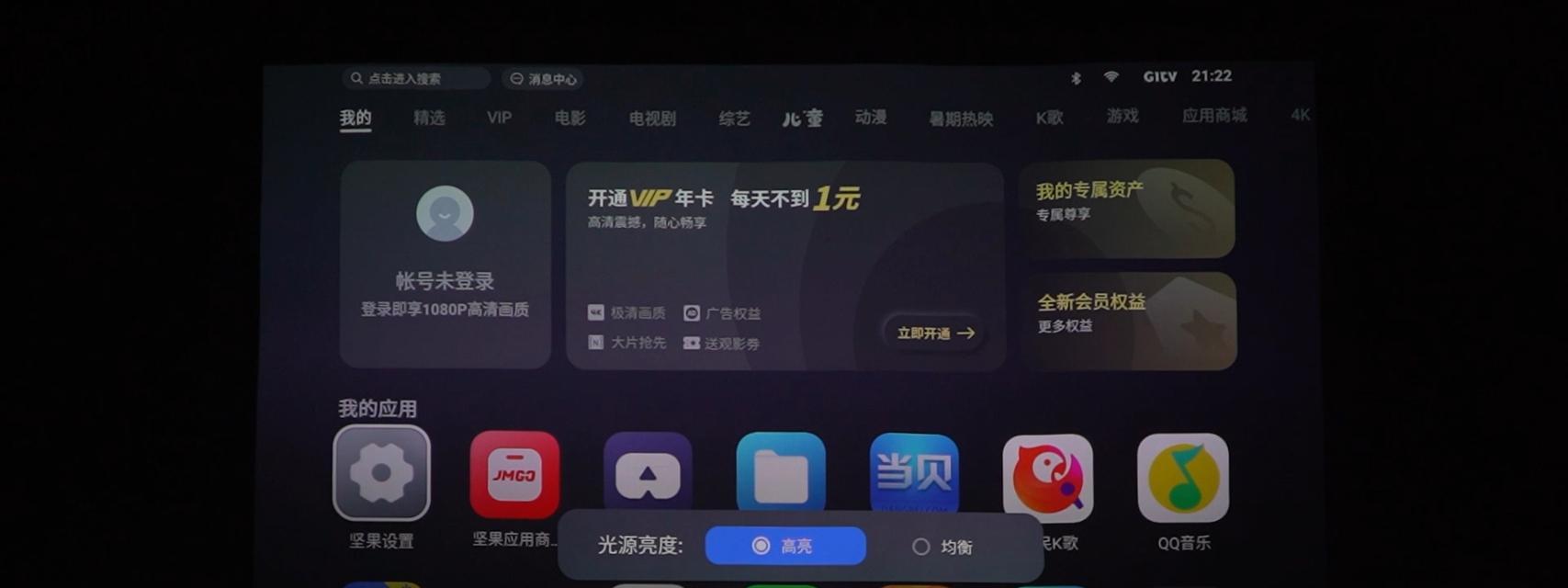
四、
智慧投影仪的连接过程并不复杂,只要按照正确的步骤来操作,多数情况下都可以顺利使用。如果在使用过程中遇到问题,通常可通过检查硬件连接、调整设置或重启设备等方法进行解决。为了确保使用体验,建议在购入投影仪时仔细阅读用户手册,并利用投影仪厂商提供的售后服务进行咨询。通过以上指南,您应该能够顺利连接并开始享受智慧投影仪带来的便利和乐趣。
如您在连接过程中有更多具体的疑问或困难,欢迎继续在文章下方留言,我们将努力为您提供进一步的帮助和解答。
版权声明:本文内容由互联网用户自发贡献,该文观点仅代表作者本人。本站仅提供信息存储空间服务,不拥有所有权,不承担相关法律责任。如发现本站有涉嫌抄袭侵权/违法违规的内容, 请发送邮件至 3561739510@qq.com 举报,一经查实,本站将立刻删除。